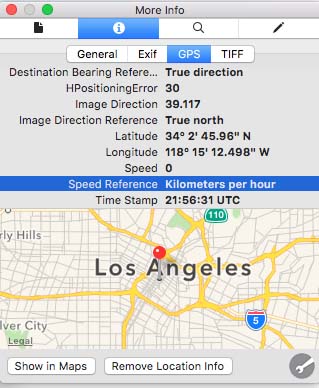
Apple lanzó iOS 11 en noviembre de 2017, y marcó una mejora en la superficie en comparación con iOS 10. Sin embargo, bajo el capó, había una serie de nuevas funciones integradas, incluidas cosas como ‘arrastrar y soltar “. El problema de esta actualización de iOS es que todos los errores afectan a los usuarios. Uno de esos errores, llamado acertadamente el error musical de iOS 11, implica que Apple Music permanezca en su pantalla de bloqueo, incluso cuando no esté escuchando música [ 19459009]. 
Este problema ha sido bien documentado en los foros de soporte oficiales de Apple, así como en otros sitios y foros como Reddit. Como es el caso con estos errores “más pequeños”, hasta el momento no se ha emitido ninguna respuesta oficial o corrección de errores. Esto deja a la gente probando nuevos métodos y encontrando soluciones por su cuenta.
Hoy, estamos analizando algunas de las posibles soluciones, que deberían ayudar a eliminar ese molesto widget de Apple Music en la pantalla de bloqueo. Desafortunadamente, este error es un poco más intrusivo que simplemente cerrar la aplicación Apple Music desde el conmutador de aplicaciones.
Si su problema es algo diferente, eche un vistazo a nuestro extenso artículo sobre cómo solucionarlo Apple Music no funciona en iDevices y otros consejos sobre cómo lidiar con los errores de música de iOS
Si bien ya dijimos que arreglar el widget “atascado” no funcionará simplemente al cerrar la aplicación Apple Music. Por supuesto, puede comenzar desde aquí antes de pasar a los pasos más detallados de resolución de problemas.
Si el cierre de una aplicación no funciona, el siguiente método que recomendamos probar es reiniciar el dispositivo. Algunos usuarios han afirmado que esto les ha funcionado, ya que el widget desaparece después de que el iPhone se reinicia correctamente.
Un “restablecimiento completo” es otro paso que se ha mencionado varias veces como una posible solución. El problema parece ser que los usuarios temen que esto signifique lo mismo que un “restablecimiento de fábrica”. Este no es el caso, ya que un “restablecimiento completo” significa que apaga su iPhone o iPad, asegúrese de que esté completamente apagado y mantenga la corriente apagada durante 30 segundos antes de volver a encenderla. Ninguna de sus configuraciones se perderá, y su iPhone debería volver a funcionar.

Si un reinicio aún no ha eliminado el widget de la pantalla de bloqueo, entonces nos sumergiremos en algunos métodos más detallados.
Algunas personas probaron este método y afirmaron que cerraría la aplicación Apple Music, junto con la eliminación del widget de la pantalla de bloqueo.
Hay otro método que podría funcionar que requiere que te sumerjas en la configuración de Apple Music. Esto tiene algo que ver con la función “Mostrar música” que permite a los usuarios usar o eliminar el servicio de transmisión de Apple Music de la aplicación Música. 
Este método puede ser un poco extraño para quienes usan Apple Music regularmente, ya que se eliminará la pestaña dentro de la aplicación Música. Sin embargo, se dice que soluciona el problema para los usuarios, por lo que vale la pena intentar este método.
Las últimas dos opciones que tienes aquí requieren que profundices un poco más en la configuración. El primer conjunto de pasos hará que apague las notificaciones de Apple Music por completo.
Desactiva las notificaciones para la aplicación de música 

Recientemente, Apple ha estado trabajando para integrar videos musicales y más en la aplicación Apple Music. Un efecto secundario de esto puede ser que el widget de la pantalla de bloqueo no comprende completamente que no está reproduciendo ningún contenido y puede estar esperando que el contenido se reproduzca realmente.
Desactiva la vista Hoy
La última opción que tenemos que sugerir requiere que desactive la “Vista de hoy” de sus notificaciones.
Parece que esto puede estar interfiriendo con Apple Music, lo que obliga al widget de la pantalla de bloqueo a mostrarse incluso cuando la música se reproduce constantemente.
Si ninguno de estos pasos ha funcionado para usted, o si el widget de la pantalla de bloqueo continúa apareciendo después de un tiempo, puede pensar que no tiene suerte. Puede comunicarse con el Soporte de Apple para ver si hay algún cambio que Apple sepa que nosotros no.
Como alguien que actualmente está rockeando la versión beta pública de iOS 12, puedo dar fe de que la última actualización me ha solucionado el problema. Esto puede ser algo que podría considerar, pero es importante recordar que estos programas beta contienen varios errores en otras áreas.
Si tiene otro método que no hemos discutido aquí, ¡no dude en hacérnoslo saber en los comentarios a continuación!

Andrew es un escritor independiente basado en la costa este de los Estados Unidos.
Ha escrito para una variedad de sitios a lo largo de los años, incluidos iMore, Android Central, Phandroid y algunos otros. Ahora, pasa sus días trabajando para una compañía de HVAC, mientras trabaja de escritor independiente por la noche.